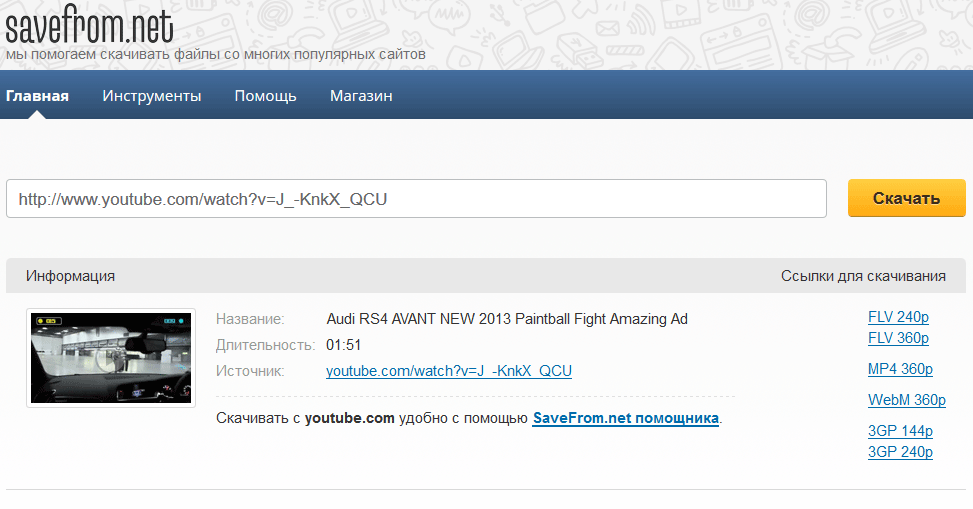Как скачивать видео из интернета. Обзор популярных программ и онлайн сервисов

В этом материале вы узнаете, как скачивать видео с таких популярных ресурсов, как YouTube, Яндекс, Google, ВКонтакте, Facebook и других. Для этого мы рассмотрим несколько наиболее популярных приложений и онлайн сервисов, позволяющих легко загружать ролики из сети.
Оглавление
- Вступление
- Download Master
- YTD Video Downloader
- Save2pc
- ЛовиВКонтакте
- Free Facebook Video Downloader
- Freemake Video Downloader
- Video DownloadHelper
- Онлайн сервисы
- Заключение
Вступление
Почти каждый пользователь Интернета время от времени просматривает интересные ролики в YouTube, либо смотрит онлайн-видео в соцсетях ВКонтакте или Facebook. Часто, увидев что-то занимательное или смешное, мы по несколько раз возвращаемся к просмотру одного и того же видео, порой сожалея, что стандартными средствами онлайн-сервисов скачать на свой компьютер ролик невозможно. Это не удивительно, ведь владельцы данных ресурсов крайне заинтересованы в том, чтобы пользователи как можно чаще заходили на их сайты, просматривали рекламу и переходили по коммерческим ссылкам. Однако ограничения сервисов можно легко обойти, и ниже мы расскажем, как скачать видео с YouTube, ВКонтакте и других видеохостингов, используя для этих целей простые бесплатные приложения, свободно распространяемые в сети, а также специальные веб-ресурсы.
Download Master
Начнем мы наш обзор с программ, в большей мере нацеленных на загрузку видеоконтента с самого популярного в мире видеохостинга – YouTube, среди которых знакомый многим пользователям, довольно неплохой менеджер закачек Download Master. Однако не все знают, что скачать видео с YouTube с его помощью очень легко. Для этого нужно выполнить лишь несколько простых действий.
Сначала скопируйте адрес страницы YouTube с понравившимся видеороликом в буфер обмена.

Затем откройте Download Master и нажмите кнопку «Добавить» слева на верхней панеле.
В открывшемся окне закачек автоматически появится скопированная вами ссылка на видеоролик.

Здесь же вы сможете выбрать в выпадающем списке желаемое качество видео и папку для его хранения. Далее нажимаем на кнопку «Начать закачку», после чего останется только дождаться окончания скачивания видео с YouTube.
Как видим, процесс предельно прост, огорчает лишь то, что таким образом можно лишь скачать видео с YouTube, так как большинство других популярных видеохостингов данной программой не поддерживаются. Download Master все-таки предназначен для других задач, и для сохранения на жестком диске видео с YouTube, пользоваться приложением лучше в том случае, если оно уже установлено на вашем ПК. В противном случае обратите внимание на другую, еще более «легкую» программу для скачивания видео с этого хостинга. Называется она YouTube Downloader, а точнее YTD Video Downloader и распространяется также совершенно бесплатно.
YTD Video Downloader
Спомощью YouTube Downloader можно не только скачать видео с YouTube, но и легко конвертировать его в форматы AVI, MP4, MOV, WMV, 3GP и MP3, если необходимо сохранить только звук. Интерфейс программы невероятно прост. Для того чтобы начать закачку, необходимо запустить приложение и скопировать ссылку на видеоролик в адресной строке браузера в буфер обмена.
После этого скопированный адрес мгновенно появится в окне программы, а вам лишь необходимо будет выбрать, опять-таки из выпадающего списка, качество, в котором нужно сохранить данное видео и папку для хранения. Учтите, что не все ролики на YouTube доступны в высоком разрешении, поэтому в случае отсутствия возможности скачать файл в указанном качестве вам будет предложено выбрать один из доступных вариантов.
К сожалению, автоматическая конвертация видеоролика во время скачивания в нужный вам формат доступна только в платной версии Pro, стоимостью 29,9 долларов. В бесплатной редакции преобразование ролика можно выполнить сразу после его загрузки перейдя на вкладку «Преобразование».
Стоит отметить, что с помощью данного приложения можно осуществить закачку видео не только с YouTube, но и с других ресурсов, включая Facebook и Google +. А вот сеть ВКонтакте не поддерживается.
Save2pc
Очень часто под названием YouTube Downloader подразумевают и еще одну небольшую утилиту - save2pc. Алгоритм загрузки роликов здесь абсолютно аналогичен предыдущему варианту. Копируем ссылку из адресной строки веб-обозревателя в буфер обмена, после чего она автоматически появляется в адресной строке программы, и жмем копку «Download».

Перед закачкой видео можно выбрать качество ролика, папку для его сохранения и скорость загрузки, которая в бесплатной версии (Light) ограничена значением 2X. Так же в редакции Light вам будет не доступна функция конвертации видео в другие форматы. Для этого придется обзавестись редакцией Pro.
Помимо YouTube, утилита save2pc поддерживает ряд других видеохостингов и ресурсов, включая Facebook. Но, как и в случае с YTB, загрузить ролик из сети ВКонтакте с помощью нее не удастся.
ЛовиВКонтакте
Социальнаясеть ВКонтакте очень популярна в России и имеет массу интересного видеоконтента, размещаемого пользователями на её страницах. Однако точно также как и многие другие сервисы, ВКонтакте не представляет стандартных средств для скачивания видео, поэтому и в данном случае приходится использовать сторонние приложения, одно из которых называется «ЛовиВКонтакте». Минусом программы можно назвать необходимость перезагрузки компьютера после установки, но зато потом вы получите удобный инструмент, работающий во всех браузерах, при помощи которого можно скачать видео ВКонтакте.
Работать с программой чрезвычайно легко. Открыв понравившийся вам видеоролик, в левой нижней части его окна вы увидите надпись «Скачать видео» и рядом с ней возможные варианты качества сохраняемого ролика.

Щелкните на одном из них правой копкой мыши и в открывшемся контекстном меню выберете пункт «Сохранить объект (ссылку) как…», после чего вы сможете загрузить файл в формате MP4.
Учтите, что не все видео, размещаемое в этой соцсети, загружается туда самими пользователями. Например, в некоторых случаях это могут быть ссылки на ролики из YouTube и тогда данный метод скачивания работать не будет.
Так же легко с помощью этой программы можно скачать и музыкальные файлы. После установки ЛовиВКонтакте, рядом с названиями аудио композиций, размешенных в соцсети, появится значок дискетки.
Нажав на него правой кнопкой мыши и выбрав в контекстном меню пункт «Сохранить объект как…», можно загрузить музыкальный файл на жесткий диск вашего компьютера.
Free Facebook Video Downloader
Если вы поклонник Facebook, то вам, возможно, пригодится специализированное бесплатное приложение Free Facebook Video Downloader, предназначенное для загрузки видеороликов из этой популярной социальной сети.

Интерфейс программы до неприличия прост и имеет всего три поля для ввода ссылки на видео, а также логина и пароля от вашей учетной записи. После указания необходимых данных и нажатия кнопки «Addlink» запускается сохранение выбранного ролика на ваш ПК.
Freemake Video Downloader
Все вышерассмотренные нами инструменты для загрузки видео из сети, в той или иной степени были ориентированы на определенные ресурсы. А вот программу Freemake Video Downloader можно назвать действительно универсальным средством.
Этот бесплатный инструмент позволяет скачивать ролики с YouTube, Яндекс, ВКонтакте, Facebook, Одноклассники и многих других веб-ресурсов. Более того, вы сможете сразу же конвертировать видео в MP3, AVI, WMV и другие популярные форматы.
Несмотря на свою высокую функциональность, программа имеет очень лаконичный интерфейс, использование которого недолжно вызывать сложностей даже у начинающих пользователей.
Алгоритм действий при загрузке видео здесь практически не отличается от тех, которые мы рассматривали в предыдущих случаях. После открытия ролика на выбранном интернет-ресурсе, копируем ссылку из адресной строки браузера в буфер обмена, а затем жмем в окне программы кнопку «Вставить URL». Если видео загружается из социальных сетей, то перед вами может появиться дополнительное окно, где необходимо будет ввести логин и пароль от своей учетной записи.

В следующем открывшемся окне необходимо выбрать качество скачиваемого ролика и в случае необходимости конвертирования, формат требуемого видео. Здесь же можно указать вручную папку для хранения скачиваемого материала. После выбора всех настроек, жмем на кнопку «Скачать» или «Скачать и конвертировать».
Сразу после этого в главном окне программы будет отображаться процесс закачки файла с текущими параметрами.
В итоге Freemake Video Downloade можно назвать одним из самых удачных бесплатных решений для загрузки видео контента из сети. Поддержка большинства самых популярных хостингов и веб-ресурсов, современный дизайн и понятный пользовательский интерфейс делает это приложение хорошим инструментом, способным удовлетворить требования большинства пользователей.
Video DownloadHelper
Нельзя не упомянуть и еще об одном очень полезном и универсальном инструменте для загрузки видео из сети. Правда, воспользоваться им смогут только пользователи браузера Mozilla Firefox. Речь идет о специальном расширении для веб-обозревателя под названием Video DownloadHelper. Это дополнение позволяет сохранять на компьютере видео не только ВКонтакте или YouTube, но и многих других видеохостингов.
Послестандартной установки дополнения на панели навигации вы сможете увидеть его значок, который станет активным, как только на странице обнаружится видео, доступное для скачивания. Нажав на него, вы откроете список доступных для загрузки файлов.
Наведите курсор мыши на один из вариантов, и перед вами откроется меню с возможными вариантами действий над этим объектом. Помимо обычной закачки ролика, DownloadHelper позволяет сразу конвертировать видео в один из наиболее популярных форматов. Для этого необходимо выбрать пункт «Скачать и конвертировать», после чего откроется дополнительное окно выбора нужного формата.

Наиболее продвинутые пользователи могут воспользоваться расширенными настройками формата файла на выходе, нажав кнопку «Детали».

После выбора всех необходимых параметров, жмем кнопку ОК и наслаждаемся просмотром видеоролика в выбранном вами формате.
Онлайн сервисы
Возможно, некоторые пользователи по разным причинам не очень хотят устанавливать на свой компьютер дополнительные приложения лишь для того, чтобы иметь возможность закачивать видеоролики из сети. В принципе, это и не обязательно. Для этих задач в интернете существуют специальные сайты, способные помочь пользователям скачать видео с нужного хостинга.
Одним из ярких примеров подобного рода решений является веб-сервис savefrom.net.
Принцип его работы практически идентичен тем, которые используются в большинстве рассмотренных нами ранее программ. Сначала открываем требуемый видеофрагмент и копируем ссылку из адресной строки браузера в буфер обмена. Затем вставляем ее в специальное поле на сайте и нажимаем кнопку «Скачать».
Если ресурс, с которого должна осуществиться загрузка, распознан системой, то ниже появятся ссылка или ссылки для скачивания с различными вариантами качества изображений. Кликнув по нужной, вы запустите процесс сохранения ролика на компьютер.
Конечно, savefrom.net не единственный сервис на просторах интернета, оказывающий подобного рода услуги. К его наиболее популярным русскоязычным аналогам можно отнести такие ресурсы как savevideo.me и videosaver.ru.
Существуют и более узкоспециализированные интернет ресурсы, созданные для сохранения видео с определенных хостингов, например, только с YouTube или с Facebook. Мы на них подробно останавливаться не будем, так как их список очень велик, а алгоритм работы практически одинаков и не отличается от вышеописанного.
Заключение
В заключение хотелось бы отметить, что вариантов загрузки видеороликов из сети великое множество. Мы же рассказали только о тех, которые на наш взгляд являются наиболее популярными и универсальными.
Учтите, что для каждого браузера существуют несколько собственных расширений и плагинов, облегчающих закачку видео из интернета. Так что от того, каким обозревателем вы пользуетесь, может сильно зависеть набор дополнительных инструментов для загрузки видеоконтента. Например, пользователям Mozilla Firefox повезло несколько больше, чем другим, так как для этого браузера есть замечательное расширение DownloadHelper, позволяющее выполнять все вышеописанные задачи без установки дополнительных программ и обращений к специализированным сервисам.
В любом случае, не бойтесь экспериментировать, и не исключено, что со временем, вы откроете для себя свой собственный наиболее удобный способ скачивания видео. И конечно не забывайте делиться интересными методами загрузок роликов в комментариях.